Konversi MPG menjadi OGM
Cara mengonversi file video MPG ke format OGM menggunakan FFmpeg dan alat perangkat lunak lain yang direkomendasikan.
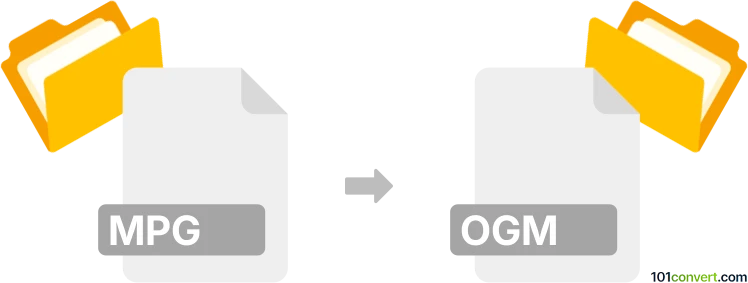
Bagaimana mengkonversi mpg ke ogm berkas
- Lainnya
- Belum ada peringkat.
101convert.com assistant bot
5j
Mengenal Format File mpg dan ogm
MPG adalah format file video yang banyak digunakan yang biasanya menggunakan kompresi MPEG-1 atau MPEG-2. Format ini populer untuk menyimpan film, klip video, dan konten streaming karena kompresinya yang efisien dan kompatibilitasnya yang luas.
OGM (Ogg Media) adalah format wadah multimedia berbasis kerangka kerja Ogg. Mendukung beberapa stream video, audio, dan subtitle, membuatnya cocok untuk presentasi multimedia tingkat lanjut. OGM sering digunakan untuk distribusi anime dan konten video lainnya dengan beberapa trek audio dan subtitle.
Cara mengkonversi mpg ke ogm
Mengkonversi file MPG ke OGM melibatkan re-encoding stream video dan audio ke dalam wadah OGM. Proses ini dapat dilakukan menggunakan perangkat lunak konversi video khusus.
Perangkat lunak yang direkomendasikan untuk konversi mpg ke ogm
FFmpeg adalah alat terbaik untuk mengkonversi MPG ke OGM. Ini adalah utilitas baris perintah sumber terbuka yang kuat yang mendukung berbagai format, termasuk MPG dan OGM.
Langkah-langkah konversi menggunakan FFmpeg
- Unduh dan instal FFmpeg dari situs resmi.
- Buka command prompt atau jendela terminal.
- Jalankan perintah berikut:
ffmpeg -i input.mpg -c:v copy -c:a copy output.ogm - Perintah ini menyalin stream video dan audio ke dalam wadah OGM tanpa re-encoding. Jika perlu mere-encode, ganti
-c:v copy -c:a copydengan codec yang diinginkan.
Alternatif perangkat lunak
- Avidemux: Editor video yang ramah pengguna yang mendukung MPG dan OGM. Gunakan File → Open untuk memuat file MPG Anda, kemudian File → Save → Save as OGM.
- VirtualDubMod: Alat lama yang dapat menangani file OGM. Buka file MPG Anda, lalu gunakan File → Save As dan pilih OGM sebagai format output.
Tips untuk keberhasilan konversi
- Pastikan semua codec yang diperlukan terpasang untuk kedua format input dan output.
- Uji file OGM hasil di pemutar media yang kompatibel, seperti VLC, untuk memastikan pemutaran yang benar.
- Jika perlu menambahkan subtitle atau beberapa trek audio, gunakan opsi lanjutan FFmpeg atau alat muxing khusus.
Catatan: Catatan konversi mpg ke ogm ini tidak lengkap, harus diverifikasi, dan mungkin mengandung ketidakakuratan. Silakan pilih di bawah ini apakah Anda merasa informasi ini bermanfaat atau tidak.